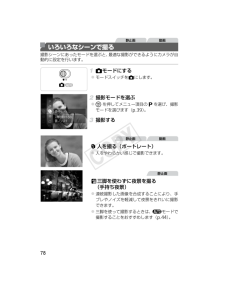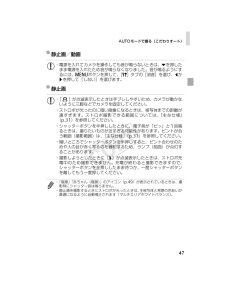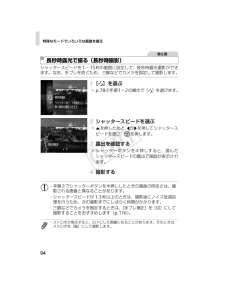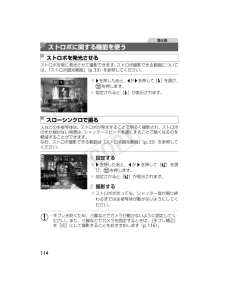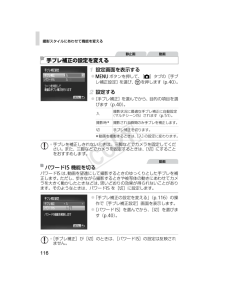Q&A
取扱説明書・マニュアル (文書検索対応分のみ)
"三脚"2 件の検索結果
"三脚"80 - 90 件目を表示
全般
質問者が納得残念ながら、三脚無しでは、尾を引いた打ち上げ花火は撮れません。
どんなに腕力があっても、心臓の鼓動でぶれますから。
5928日前view10
全般
質問者が納得もしかしたら、シャッターボタンを思いっきり力んで押していませんか?
片手で撮っているとか・・・・
一眼レフでもコンパクトでも基本は、左手でカメラを支え、右手はシャッターボタン
を押すことに専念します。
シャッターボタンは、半押しでピントが合ってから全押ししますが、力を
入れすぎてはいけません。
両足を肩幅に開いて、やや猫背になります。
(ボクサーやモトGPライダーをイメージ)
両脇(ひじ)は締めます。
6072日前view17
各部のなまえと記載について5*カメラのボタンやスイッチは、ボタンやスイッチに表記されている絵文字を使って示しています。*次のボタンは、絵文字で示しています。o背面 上ボタンq背面 左ボタンm背面 FUNC./SET(ファンクション/セット)ボタンr背面 右ボタンp背面 下ボタン*撮影モード、画面に表示される絵文字や文言は、[ ]つきで示しています。三脚ねじ穴画面(液晶モニター)カード/バッテリー収納部ふたランプ(背面)1(再生)ボタンDCカプラー用ケーブル通し部n(メニュー)ボタンストラップ取り付け部HDMI端子TMA / V OUT(映像/音声出力)・DIGITAL(デジタル)端子動画ボタンb(露出補正)/上ボタンe(マクロ)/左ボタンFUNC./SET(ファンクション/セット)ボタンh(ストロボ)/右ボタンl(ディスプレイ)/下ボタンEC319_CUG-JP_Web.book 5 ページ 2012年3月28日 水曜日 午前11時43分
AUTOモードで撮る(こだわりオート)49Aモードでは、カメラが判別したシーンを示すアイコンが表示され、ピント合わせや被写体の明るさ、色あいが最適になるように自動設定されます。また、シーンによっては連続撮影します(p.50)。*三脚使用時アイコンの背景は、シーンの背景が青空のときは水色、背景が暗いときは紺色、その他のときは灰色になります。アイコンの背景は、シーンの背景が青空のときは水色、その他のときは灰色になります。*[][][][] [ ]の背景は紺色、[ ]の背景はオレンジ色です。シーンのアイコン背景通常 逆光 暗い*夕景スポットライト被写体人-動いているとき---顔の一部が暗いとき----笑顔---寝顔---赤ちゃん---笑顔---寝顔---こども(動いているとき)---人以外動いているとき---近いとき--EC319_CUG-JP_Web.book 49 ページ 2012年3月28日 水曜日 午前11時43分
AUTOモードで撮る(こだわりオート)51撮影状況に最適な手ブレ補正に自動設定(マルチシーンIS)されます。また、Aモードでは以下のアイコンが表示されます。*動く被写体をカメラで追いながら撮影(流し撮り)するときに表示されます。左右方向に動く被写体を追うと、上下方向の手ブレだけが補正されて、左右方向の補正は停止します。また、上下方向に動く被写体を追うと、左右方向の手ブレだけが補正されます。手ブレ補正アイコン静止画を撮影するときの手ブレを補正 動画を撮影するときの手ブレを補正し、歩きながら撮影するときなどの大きな手ブレも補正(ダイナミックIS)静止画を流し撮りで撮るときのブレを補正*動画を望遠にして撮影するときなどの、ゆっくりとした手ブレを補正(パワードIS)マクロ撮影するときの手ブレを補正(ハイブリッドIS)三脚などでカメラを固定したときは、手ブレ補正が不要なため停止*[手ブレ補正]を[切]に設定(p.116)すると、手ブレが補正されなくなり、アイコンも表示されなくなります。EC319_CUG-JP_Web.book 51 ページ 2012年3月28日 水曜日 午前11時43分
78撮影シーンにあったモードを選ぶと、最適な撮影ができるようにカメラが自動的に設定を行います。4モードにする モードスイッチを4にします。撮影モードを選ぶ mを押してメニュー項目のGを選び、撮影モードを選びます(p.39)。撮影するI人を撮る(ポートレート) 人をやわらかい感じで撮影できます。三脚を使わずに夜景を撮る(手持ち夜景) 連続撮影した画像を合成することにより、手ブレやノイズを軽減して夜景をきれいに撮影できます。 三脚を使って撮影するときは、Aモードで撮影することをおすすめします(p.44)。いろいろなシーンで撮る静止画 動画静止画動画静止画EC319_CUG-JP_Web.book 78 ページ 2012年3月28日 水曜日 午前11時43分
AUTOモードで撮る(こだわりオート)47静止画/動画*電源を入れてカメラを操作しても音が鳴らないときは、pを押したまま電源を入れたため音が鳴らなくなりました。音が鳴るようにするには、nボタンを押して、[3]タブの[消音]を選び、qかrを押して[しない]を選びます。静止画*[ ]が点滅表示したときは手ブレしやすいため、カメラが動かないように三脚などでカメラを固定してください。*ストロボが光ったのに暗い画像になるときは、被写体までの距離が遠すぎます。ストロボ撮影できる範囲については、「主な仕様」(p.31)を参照してください。*シャッターボタンを半押ししたときに、電子音が「ピッ」と1回鳴るときは、撮りたいものが近すぎる可能性があります。ピントが合う範囲(撮影範囲)は、「主な仕様」(p.31)を参照してください。*暗いところでシャッターボタンを半押しすると、ピント合わせのためや人の目が赤く写るのを緩和するため、ランプ(前面)が点灯することがあります。*撮影しようとしたときに[h]が点滅表示したときは、ストロボ充電中のため撮影できません。充電が終わると撮影できますので、シャッターボタンを全押ししたまま待つか、一度シ...
よく使う機能や便利な機能を使う56ストロボを光らせないで撮影することができます。設定する rを押したあと、qかrを押して[!]を選び、mを押します。w 設定されると[!]が表示されます。 戻すときは、上記の操作で[]を選びます。ストロボを光らせない静止画*手ブレしやすい暗い場所でシャッターボタンを半押しすると、画面に[ ]が点滅表示されることがあります。そのときはカメラが動かないよう三脚などで固定してください。EC319_CUG-JP_Web.book 56 ページ 2012年3月28日 水曜日 午前11時43分
特殊なモードでいろいろな画像を撮る94シャッタースピードを1~15秒の範囲に設定して、長秒時露光撮影ができます。なお、手ブレを防ぐため、三脚などでカメラを固定して撮影します。[N]を選ぶ p.78の手順1~2の操作で[N]を選びます。シャッタースピードを選ぶ oを押したあと、qかrを押してシャッタースピードを選び、mを押します。露出を確認する シャッターボタンを半押しすると、選んだシャッタースピードの露出で画面が表示されます。撮影する長秒時露光で撮る(長秒時撮影)静止画*手順3でシャッターボタンを半押ししたときの画面の明るさは、撮影される画像と異なることがあります。*シャッタースピードが1.3秒以上のときは、撮影後にノイズ低減処理を行うため、次の撮影までにしばらく時間がかかります。*三脚などでカメラを固定するときは、[手ブレ補正]を[切]にして撮影することをおすすめします(p.116)。*ストロボが発光すると、白トビした画像になることがあります。そのときは、ストロボを[!]にして撮影します。EC319_CUG-JP_Web.book 94 ページ 2012年3月28日 水曜日 午前11時43分
故障かな?と思ったら189シャッターボタンを半押ししたときに、[ ]が表示される(p.56)*[手ブレ補正]を[入]にしてください(p.116)。*ストロボを[h]にしてください(p.114)。*ISO感度を高くしてください(p.102)。*三脚などでカメラを固定してください。また、三脚などでカメラを固定するときは、[手ブレ補正]を[切]にして撮影することをおすすめします(p.116)。画像がボケて撮影される*シャッターボタンを半押ししてピントを合わせてから、撮影してください(p.37)。*撮影距離範囲内に被写体をおさめて撮影してください(p.33)。*[AF補助光]を[入]にしてください(p.75)。*意図しない機能(マクロ撮影など)が設定されていないか確認してください。*フォーカスロック、AFロックで撮影してください(p.112、113)。シャッターボタンを半押ししても、AFフレームが表示されずピントが合わない*被写体の明暗差がある部分を画面中央にしてシャッターボタンを半押しするか、半押しを何度か繰り返すとAFフレームが表示され、ピントが合うことがあります。被写体が暗すぎる*ストロボを[h]にしてください...
114ストロボを常に発光させて撮影できます。ストロボ撮影できる範囲については、「ストロボ調光範囲」(p.33)を参照してください。 rを押したあと、qかrを押して[h]を選び、mを押します。w 設定されると[h]が表示されます。人などの主被写体は、ストロボが発光することで明るく撮影され、ストロボの光が届かない背景は、シャッタースピードを遅くすることで暗くなるのを軽減することができます。なお、ストロボ撮影できる範囲は「ストロボ調光範囲」(p.33)を参照してください。設定する rを押したあと、qかrを押して[Z]を選び、mを押します。w 設定されると[Z]が表示されます。撮影する ストロボが光っても、シャッター音が鳴り終わるまでは主被写体が動かないようにしてください。ストロボに関する機能を使うストロボを発光させる静止画スローシンクロで撮る*手ブレを防ぐため、三脚などでカメラが動かないように固定してください。また、三脚などでカメラを固定するときは、[手ブレ補正]を[切]にして撮影することをおすすめします(p.116)。EC319_CUG-JP_Web.book 114 ページ 2012年3月28日 水曜...
撮影スタイルにあわせて機能を変える116設定画面を表示する nボタンを押して、[4]タブの[手ブレ補正設定]を選び、mを押します(p.40)。設定する [手ブレ補正]を選んでから、目的の項目を選びます(p.40)。*動画を撮影するときは、[入]の設定に変わります。パワードIS は、動画を望遠にして撮影するときのゆっくりとした手ブレを補正します。ただし、歩きながら撮影するときや被写体の動きにあわせてカメラを大きく動かしたときなどは、思いどおりの効果が得られないことがあります。そのようなときは、パワードIS を[切]に設定します。 「手ブレ補正の設定を変える」(p.116)の操作で[手ブレ補正設定]画面を表示します。 [パワードIS]を選んでから、[切]を選びます(p.40)。手ブレ補正の設定を変える静止画 動画入撮影状況に最適な手ブレ補正に自動設定(マルチシーンIS)されます(p.51)。撮影時*撮影される瞬間のみ手ブレを補正します。切 手ブレ補正を切ります。*手ブレを補正しきれないときは、三脚などでカメラを固定してください。また、三脚などでカメラを固定するときは、[切]にすることをおすすめします。パワードIS...
- 1